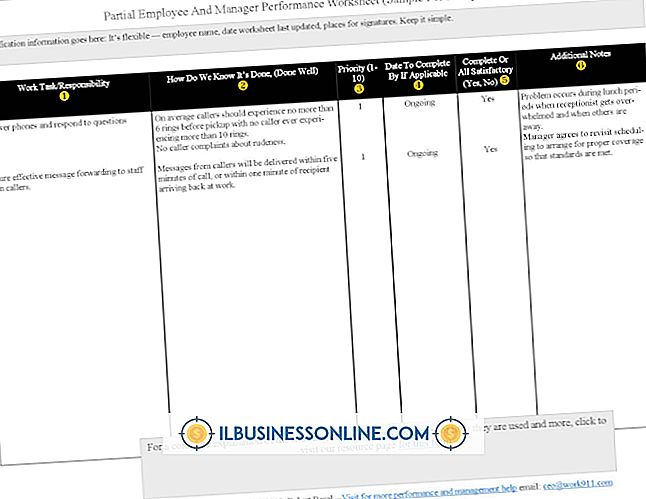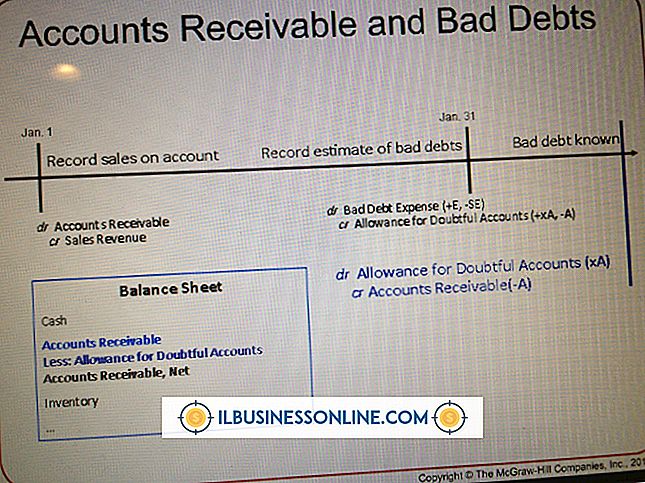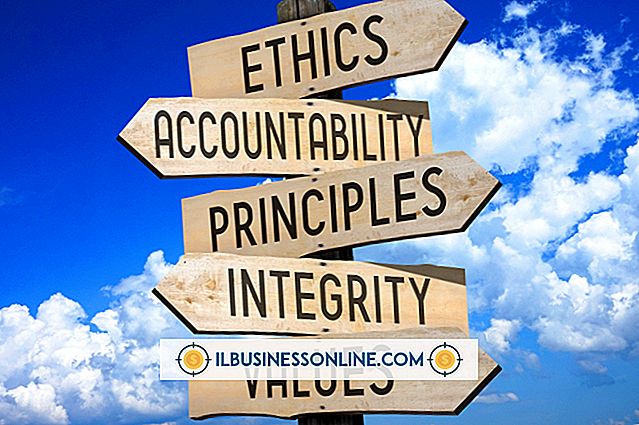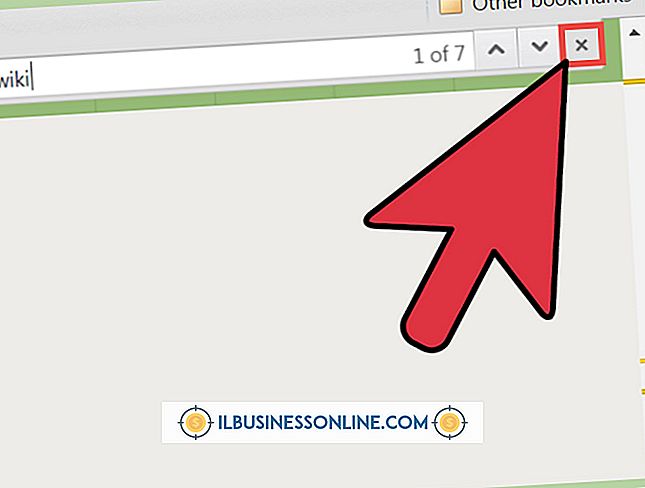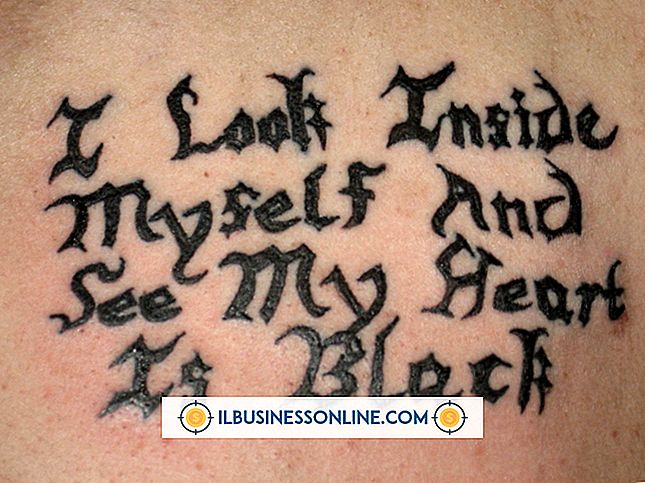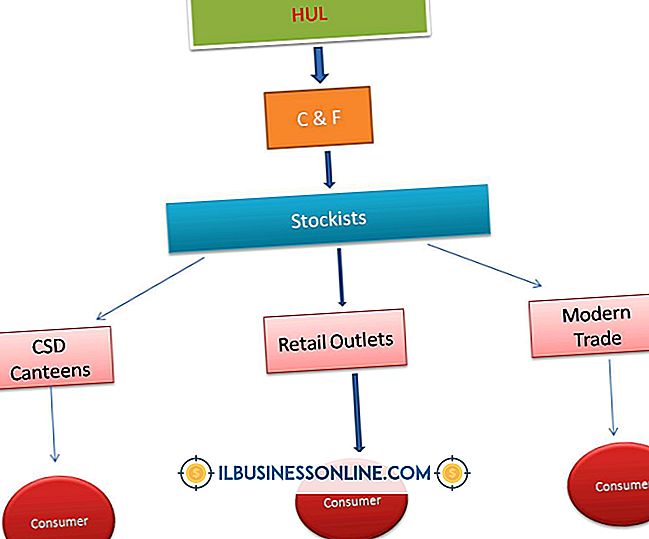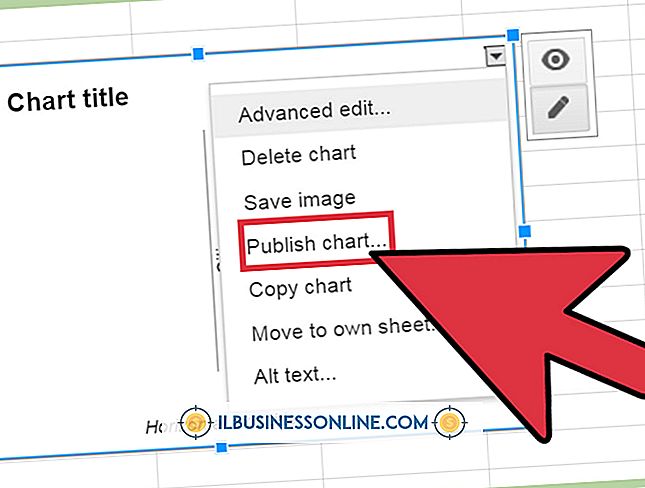Herunterladen und Hinzufügen von Tracktiteln zu Windows Media Player

Organisation und Information sind der Schlüssel zu einem erfolgreichen Kleinunternehmen in der digitalen Wirtschaft. Von der Buchhaltung über die Kontaktaufnahme mit dem Kunden bis hin zur gesamten Office-Musiksammlung hilft das Festhalten und Organisieren Ihrer Dateien und Medienelemente, genau das zu finden, was Sie vor dieser großen Präsentation benötigen. Mit Windows Media Player können Sie Ihre Audiodateien organisieren - entweder, um die Mitarbeiter durch Hintergrundmusik motiviert zu halten oder Audiotitel in eine Multimedia-Präsentation einzufügen. So können Sie Informationen zu Tracks hinzufügen, indem Sie eine Verbindung mit einer Online-Datenbank herstellen und die Elemente automatisch aktualisieren Ihre Bibliothek
1
Klicken Sie oben in Windows Media Player auf die Registerkarte "Bibliothek".
2
Klicken Sie auf das Musiknotensymbol in der Adressleiste am oberen Rand des Anwendungsfensters und klicken Sie auf "Musik".
3.
Doppelklicken Sie im linken Navigationsmenü auf die Kategorie "Bibliothek" und klicken Sie auf den Unterabschnitt "Album".
4
Klicken Sie mit der rechten Maustaste auf ein Album mit fehlenden Informationen, und wählen Sie "Albuminformationen suchen" aus, um eine Verbindung zur Online-Datenbank herzustellen und das Dialogfeld "Albuminformationen suchen" zu öffnen.
5
Wählen Sie die Elemente aus, nach denen Windows Media in der Datenbank gesucht werden soll. Wählen Sie ein einzelnes Element aus, oder halten Sie die Taste "Strg" gedrückt, um mehrere Elemente auszuwählen. Wählen Sie das erste Element aus, halten Sie die "Umschalttaste" gedrückt und klicken Sie auf das letzte Element, um eine vollständige Liste auszuwählen. Drücken Sie "Enter", um die Suche zu starten.
6
Wählen Sie bei mehreren Ergebnissen die richtigen Medieninformationen und verfolgen Sie Titel aus der Liste. Drücken Sie die Eingabetaste, um das Dialogfeld zu schließen und die Titel und Informationen zu Ihrer Bibliothek hinzuzufügen. Wenn Windows Media Player keine Übereinstimmungen finden kann, werden Sie aufgefordert, die Informationen manuell einzufügen.
7.
Klicken Sie im Hauptfenster von Windows Media Player auf die Registerkarte "Bibliothek", und wählen Sie in der Dropdown-Liste "Änderungen der Medieninformationen übernehmen" aus, um die neuen Informationen direkt auf die Audiodatei anzuwenden. Auf diese Weise können Sie die Track-Informationen in der Datei für andere Spieler speichern.
Tipps
- Sie können die Spurinformationen jederzeit manuell bearbeiten, indem Sie mit der rechten Maustaste auf einen Spureintrag klicken, den Sie ändern möchten, und "Bearbeiten" aus dem Menü auswählen.
- Sie können auch einen Track aus demselben Album mit allen Informationen über einen Track ziehen und ablegen, um die Albuminformationen auf den ersten Track anzuwenden.